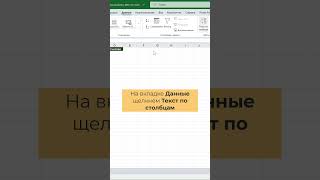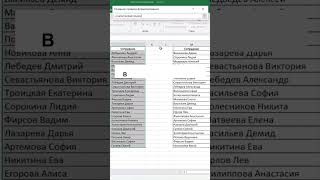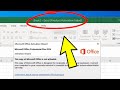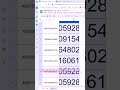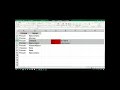КАК В EXCEL ПОСТАВИТЬ ГАЛОЧКУ
"Как в Excel поставить галочку"
Для того чтобы поставить галочку в Excel, можно воспользоваться специальными элементами управления. Один из таких элементов - флажок (checkbox). Вот как это сделать:
1. Выберите ячку, в которой хотите разместить галочку.
2. Перейдите на вкладку "Разработчик" в верхнем меню Excel. Если вкладка не отображается, то ее нужно добавить через настройки программы.
3. На вкладке "Разработчик" найдите группу "Элементы управления". Нажмите на кнопку "Вставка" в этой группе.
4. В появившемся окне выберите "Флажок" из списка доступных элементов управления.
5. Курсор превратится в крестик. Щелкните левой кнопкой мыши в ячке, где хотите разместить галочку. Флажок будет добавлен.
Теперь вы можете использовать данный флажок для отметки или снятия отметки. Для этого просто кликните на него левой кнопкой мыши.
Добавляйте и удаляйте галочки в Excel с помощью флажков для более удобного управления и отслеживания данных.
15 Лучших трюков в Excel
Объясню как поставить галочку в экселе в квадратике. Checkbox Excel
How to Insert a Checkbox in Excel (Quick and Easy)
Лайфхак с крестиками и галочками в эксель
Создание Чекбоксов в Excel. Интерактивный чек-лист с функцией Фильтр()
Вот как быстро поставить галочку в excel
Excel урок 45. Флажки Checkbox в Excel. Для чего нужны и как использовать
Как в экселе сделать галочку в квадрате
Как Сделать Галочку в Excel 2016 / 2017